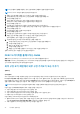Users Guide
7. 나머지 지시를 따라 업데이트를 수행합니다.
방법 2: Linux 업데이트 패키지.
1. Dell.com/support에서 BIOS 업데이트 패키지를 다운로드합니다.
2. File Download(파일 다운로드) 창이 나타나면 Save(저장)을 클릭하여 파일을 하드 드라이브에 저장합니다.
3. 셸에서 "./SAS-RAID_Firmware_XXXXX_LN_XXXXX.BIN--version" 명령을 실행하여 표시된 릴리즈 정보를 읽습니다.
4. 계속 진행하기 전에 위의 단계에서 식별된 사전 요구 사항을 모두 다운로드하고 수행합니다.
5. 셸에서 "./SAS-RAID_Firmware_XXXXX_LN_XXXXX.BIN"을 실행하여 업데이트를 실행합니다.
6. 나머지 지시를 따라 업데이트를 수행합니다.
두 가지 PERC 펌웨어 업데이트 방법이 있습니다.
방법 1: Windows 업데이트 패키지.
1. Dell.com/support에서 BIOS 업데이트 패키지를 다운로드합니다.
2. File Download(파일 다운로드) 창이 나타나면 Save(저장)을 클릭하여 파일을 하드 드라이브에 저장합니다.
3. 파일을 다운로드한 위치로 이동한 다음 새 파일을 두 번 클릭합니다.
4. 대화 창에 표시된 릴리스 정보를 읽습니다.
5. 계속 진행하기 전에 대화 상자에 표시된 사전 요구 사항을 다운로드하고 설치합니다.
6. Install(설치) 버튼을 클릭합니다.
7. 나머지 지시를 따라 업데이트를 수행합니다.
방법 2: Linux 업데이트 패키지.
1. Dell.com/support에서 BIOS 업데이트 패키지를 다운로드합니다.
2. File Download(파일 다운로드) 창이 나타나면 Save(저장)을 클릭하여 파일을 하드 드라이브에 저장합니다.
3. 셸에서 "./SAS-RAID_Firmware_XXXXX_LN_XXXXX.BIN--version" 명령을 실행하여 표시된 릴리즈 정보를 읽습니다.
4. 계속 진행하기 전에 위의 단계에서 식별된 사전 요구 사항을 다운로드하고 설치합니다.
5. 셸에서 "./SAS-RAID_Firmware_XXXXX_LN_XXXXX.BIN"을 실행하여 업데이트를 실행합니다.
6. 나머지 지시를 따라 업데이트를 수행합니다.
PERC 배터리 오류 메시지가 ESM 로그에 표시됩니다.
이 작업 정보
PERC 배터리가 ESM 로그에서 실패로 표시되고 하드웨어 오류가 없는 경우 다음 단계를 수행하십시오.
단계
1. 시스템의 전원을 켜고 시스템에서 전원 케이블을 제거합니다.
2. 나머지 잔류 전원이 방전되도록 30초 동안 시스템을 그대로 둡니다.
3. 운영 체제로 부팅하고 로그를 지웁니다.
4. iDRAC 펌웨어를 최신 버전으로 업데이트합니다.
노트: 문제가 지속되는 경우 Dell은 PERC 및 PERC 배터리를 교체할 것을 권장합니다.
PERC 배터리 문제 해결에 대한 자세한 정보는 PERC 컨트롤러 섹션의 메모리 또는 배터리 오류 문제 해결에 대한 추가 정보를 참
조하십시오.
스토리지용 비 RAID 디스크 생성
이 작업 정보
기본적으로 모든 디스크는 RAID 지원 미구성 상태입니다. 사용자는 BIOS 구성 유틸리티 또는 UEFI/HII RAID 구성 유틸리티를 사용하
여 RAID 지원 디스크를 비 RAID 디스크로 변환할 수 있습니다.
비 RAID를 생성하려면, BIOS 구성 유틸리티(<Ctrl> <R>)의 다음 단계를 수행하십시오.
50 하드웨어 문제 해결